手把手教你如何申请免费美国主机空间
1、登陆farcai的官方网站,在主页的右上角找到“注册账号”按钮点击它进入注册界面,如图:

2、用拼音在相对于的栏目填写注册信息,所用的邮箱要可用有效,以免接收不到验证码。

3、填写完毕,然后提交注册,速度快的话过了约十几秒中你的注册邮箱会发现有验证邮件到来,如图:
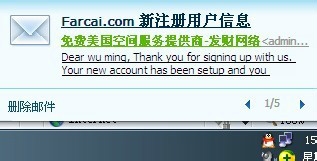
4、进入验证邮箱,通过点击验证链接验证账号,如图:
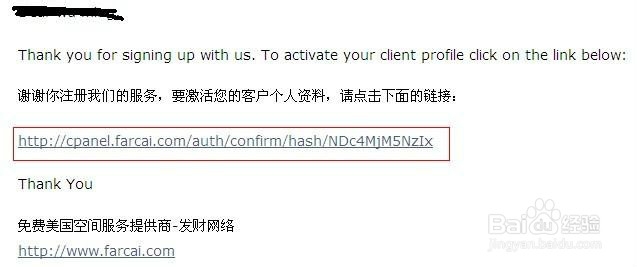
5、验证之后,如果验证成功,你的邮箱会收到官方发来的注册激活信息,如图:

6、激活成功后,再次从官网主页登陆控制面板,然后开通免费主机。请注意:开通时有免费和收费两种类型,选择免费的开通即可,如图:
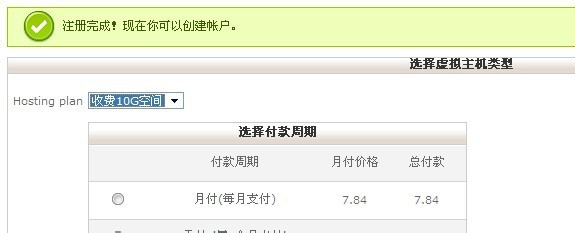

7、选择好开通类型后,按照提示填写你的域名。如果你还没有域名的话可以申请免费的TK顶级域名!
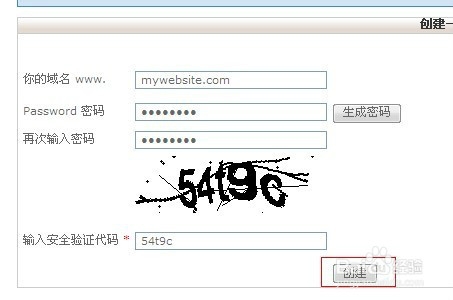
8、以上步骤完成后,你的邮箱会收到免费主机空间发来的电子邮件,其内容如下,如图:
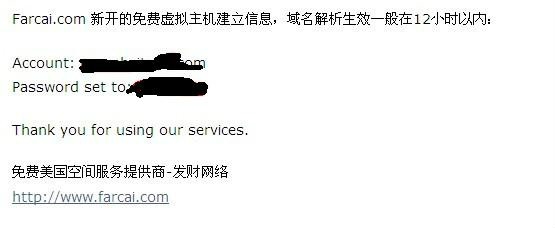
9、回到控制面板的管理页面,点击右边的“管理”按钮,这时说明主机已经开通成功。
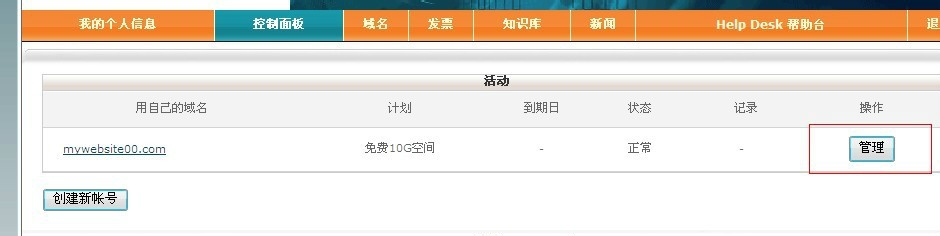
10、请注意:首次进入控制面板时会有提示:问为何想用我们的免费主机?随便选择一个原因即可!如图:
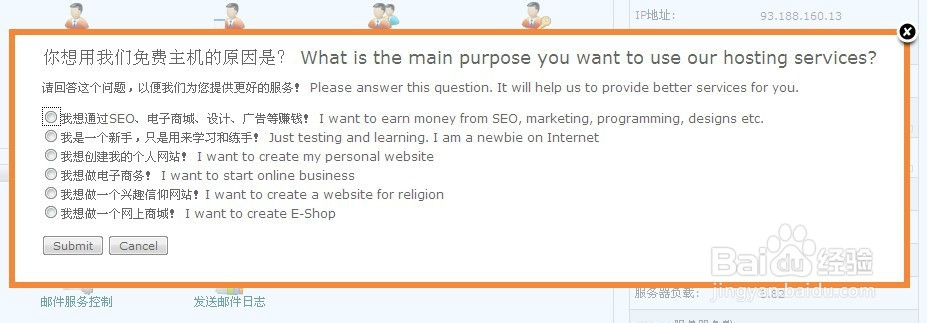
声明:本网站引用、摘录或转载内容仅供网站访问者交流或参考,不代表本站立场,如存在版权或非法内容,请联系站长删除,联系邮箱:site.kefu@qq.com。
阅读量:144
阅读量:83
阅读量:70
阅读量:129
阅读量:153